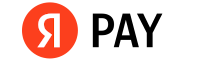Новости
- С Новым 2024 Годом 2023-12-26
- Приложение «Мой ГИС» 2023-11-15
- С Новым 2023 Годом 2022-12-30
Внимание! При оплате через терминалы Сбербанка, квитанцию об оплате необходимо принести в офис ООО «ГИС».
Безналичный расчёт предназначен главным образом для оплаты услуг Юридическими лицами. Каждый месяц Вашей организации быдет выставляться счёт на оплату и акт о предоставлении услуг
Укажите номер вашего договора и сумму платежа.

Нажмите кнопку "Оплатить". Вы попадёте на сайт системы “Robokassa”.
Заполните поля "Номер карты", "CVC/CVV", "Email", год и месяц до которого карта действительна. Всю эту информацию (кроме Email) вы можете взять с карты. Email следует указывать свой, после оплаты на него придёт чек.
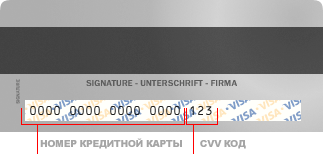
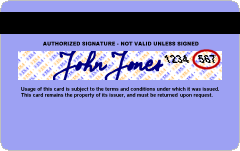
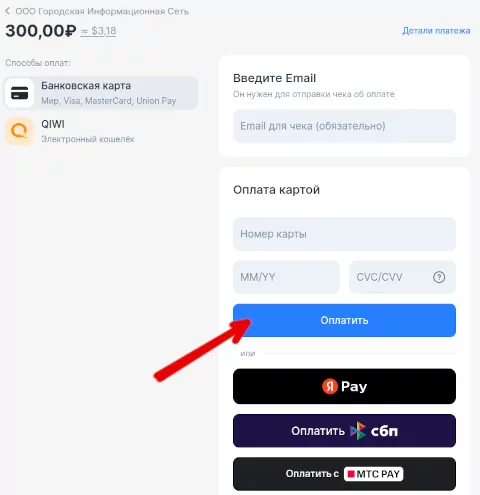
Нажмите кнопку "Оплатить".
Вы попадёте на страницу вашего банка, где нужно будет подтвердить платёж, это может быть ввод кода из SMS или подтверждение в приложении на телефоне или другим способом вашего банка.

После удачного подтверждения вас перебросит обратно на сайт gisnet.ru. Поздравляем, оплата прошла успешно. Через некотрое время, на указанный E-mail придёт електронный чек.
Деньги на счёт зачисляются мгновенно. Если Ваш баланс до совершения оплаты был равен 0, доступ в интернет появится в течении 3-5 минут с момента поступления платежа.
Если платёж не прошёл в течении получаса свяжитесь с нашим менеджером одним из способов указанных в разделе Контакты
Укажите номер вашего договора и сумму платежа.

Нажмите кнопку "Оплатить". Вы попадёте на сайт системы “Robokassa”.

Нажмите кнопку "Оплатить СБП".

Появится QR-код, на который нужно навести камеру смартфона, если она настроена на считывание QR-кодов или в приложении банка выберите сканирование штрихкодов и отсканируйте так.
Например в приложении СберБанк сканер штрих-кода находится на стартовом экране, и платёж будет выглядеть следующим образом: открываете сканирование штрихкодов и сканируете код на экране, если требуется, можете изменить счёт списания, после чего нажмите кнопку "Оплатить"
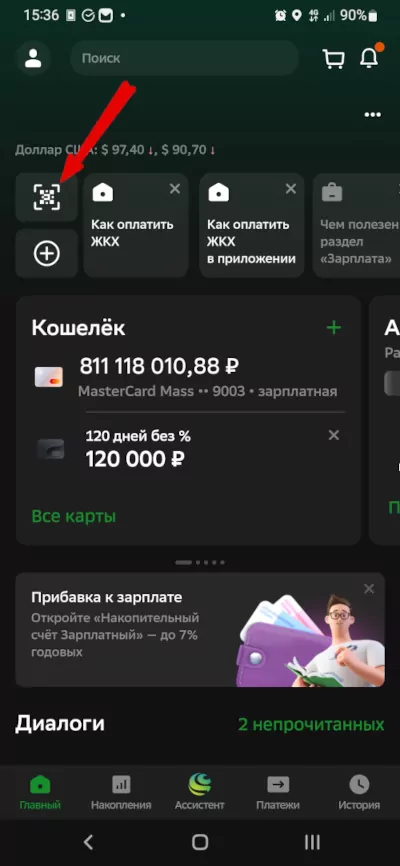
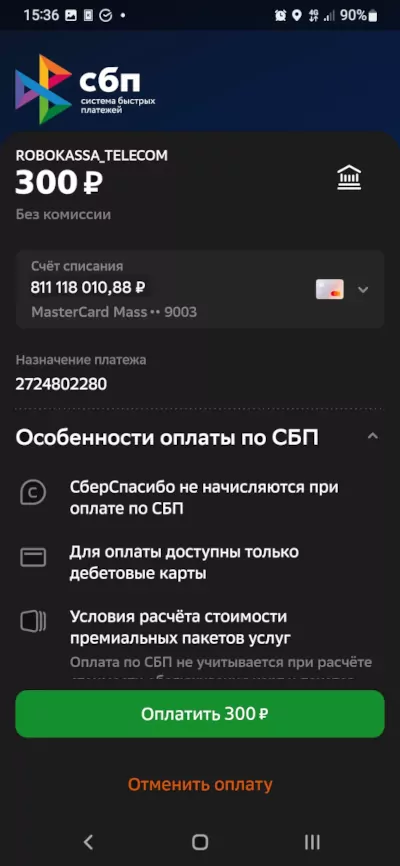
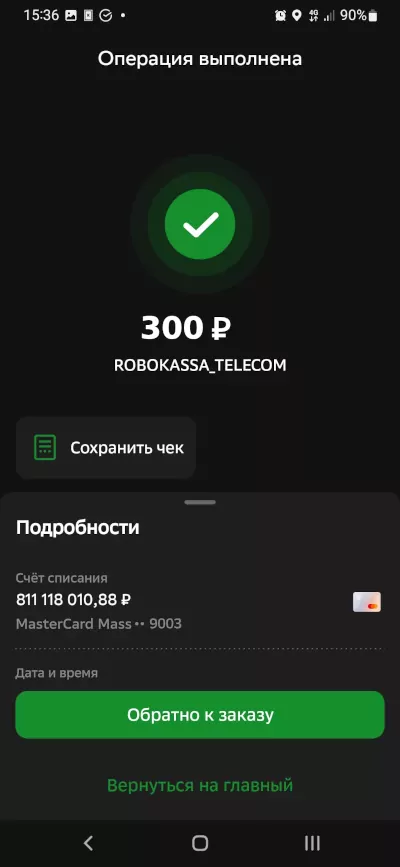
Платёж совершён.